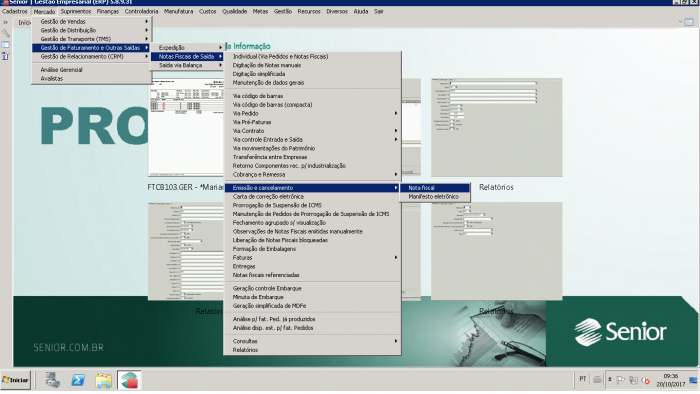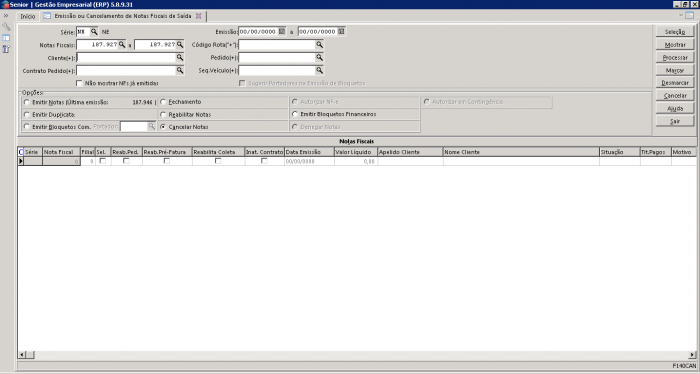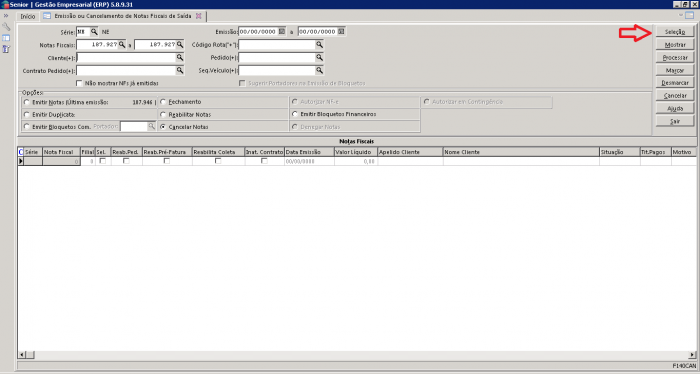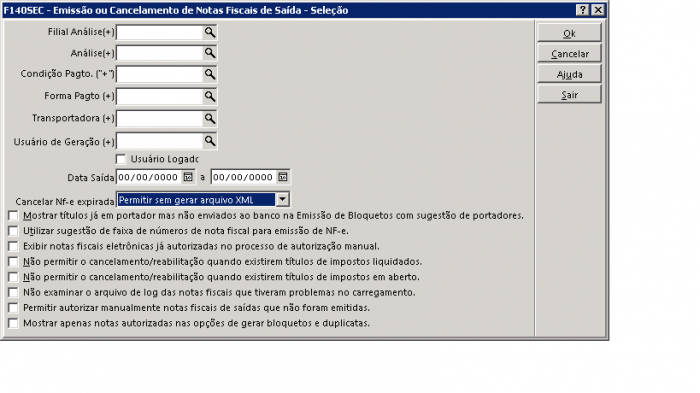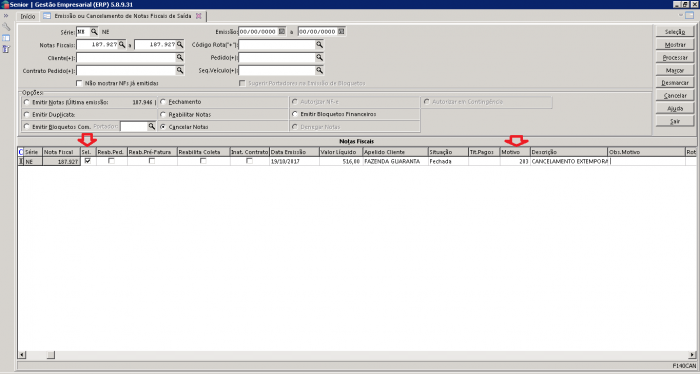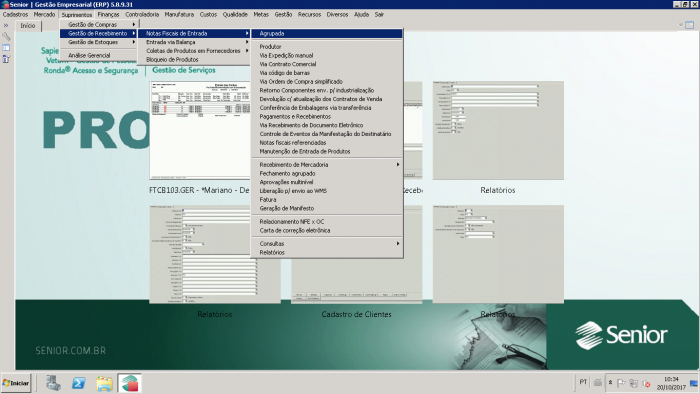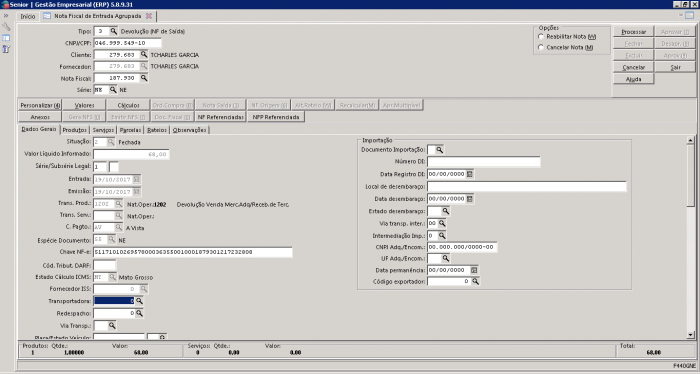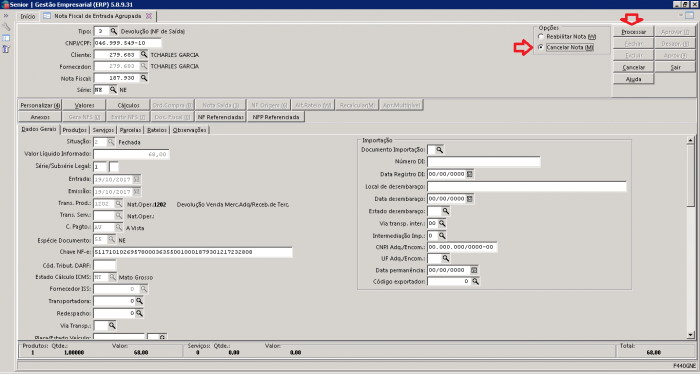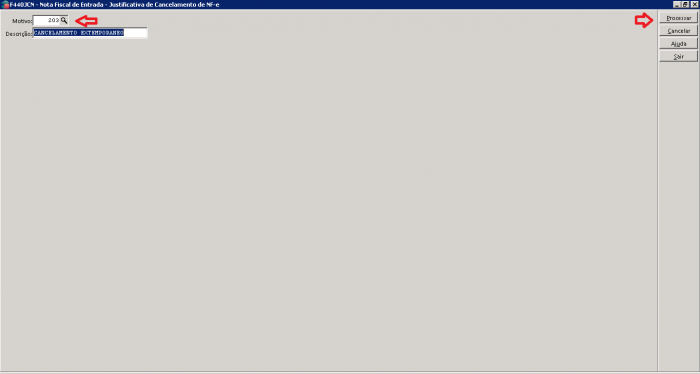Mudanças entre as edições de "Mariano:Manual Cancelamento Extemporâneo"
| (4 revisões intermediárias pelo mesmo usuário não estão sendo mostradas) | |||
| Linha 42: | Linha 42: | ||
[[File:Manual cancelamento extemporaneoImagem4.png|700x400px|RTENOTITLE]] | [[File:Manual cancelamento extemporaneoImagem4.png|700x400px|RTENOTITLE]] | ||
| + | |||
| + | Clicar em '''Mostrar''' | ||
| + | |||
| + | Selecionar a nota fiscal e informar o motivo - 203 Cancelamento Extemporâneo | ||
| + | |||
| + | Clicar em Processar. | ||
| + | |||
| + | [[File:Manual cancelamento extemporaneoImagem5.png|700x400px|RTENOTITLE]] | ||
| + | |||
| + | '''Cancelamento Extemporâneo - Notas Fiscais de Entrada ''' | ||
| + | |||
| + | Para fazer cancelamento extemporâneo das notas de entrada acessar o menu: | ||
| + | |||
| + | '''Suprimentos / Gestão de Recebimento / Notas Fiscais de Entrada / Agrupada ''' | ||
| + | |||
| + | [[File:Manual cancelamento extemporaneoImagem6.png|700x400px|RTENOTITLE]] | ||
| + | |||
| + | Informar os dados da nota fiscal que será cancelada. | ||
| + | |||
| + | '''Tipo''': escolher o tipo de acordo com a nota emitida | ||
| + | |||
| + | '''Cliente:''' informar o código do cliente | ||
| + | |||
| + | '''Nota Fiscal:''' informar o número da nota que será cancelada extemporânea | ||
| + | |||
| + | '''Série: '''informar a série de acordo com a nota fiscal | ||
| + | |||
| + | [[File:Manual cancelamento extemporaneoImagem7.png|700x400px|RTENOTITLE]] | ||
| + | |||
| + | Selecionar a opção: | ||
| + | |||
| + | '''* Cancelar Nota''' | ||
| + | |||
| + | Clicar em Processar | ||
| + | |||
| + | [[File:Manual cancelamento extemporaneoImagem8.png|700x400px|RTENOTITLE]] | ||
| + | |||
| + | '''Motivo:''' informar o motivo 203 - cancelamento extemporâneo | ||
| + | |||
| + | Processar | ||
| + | |||
| + | [[File:Manual cancelamento extemporaneoImagem9.png|700x400px|RTENOTITLE]] | ||
Edição atual tal como às 10h46min de 20 de outubro de 2017
O cancelamento extemporâneo é feito somente quando perdemos o prazo normal de cancelamento permitido pela SEFAZ.
Após esse prazo cada estado tem suas regras e prazos para o cancelamento extemporâneo, por isso antes de realizar o procedimento a legislação deve ser consultada.
Antes de iniciar o cancelamento é necessário que o cliente faça o desconhecimento da nota fiscal que emitimos.
Para cancelar no sistema segue o procedimento:
Observação: o usuário deve ter permissão para cancelar extemporâneo, o cancelamento é feito somente pela encarregada fiscal e analista contábil.
Cancelamento Extemporâneo - Notas Fiscais de Saída
Após a liberação do usuário, acessar o menu:
Mercado / Gestão de Faturamento e Outras Saídas / Notas Fiscais de Saída / Emissão e Cancelamento / Nota Fiscal
Na tela de cancelamento informe :
Série: NE
Notas Fiscais: informe o número da nota que será cancelada
Marque a opção
- Cancelar notas
Abrir a aba Seleção
Na aba seleção no campo Cancelar Nf-e Expirada, selecionar:
Permitir sem gerar arquivo XML - essa opção deve ser selecionada quando a nota foi cancelada extemporânea e já está cancelada no SDE, ou seja já teve o retorno automáticamente no SDE.
Permitir e gerar arquivo XML - essa opção deve ser selecionada quando a nota não está cancelada no SDE e precisa ser enviada a informação para SEFAZ.
Clique no botão ok .
Clicar em Mostrar
Selecionar a nota fiscal e informar o motivo - 203 Cancelamento Extemporâneo
Clicar em Processar.
Cancelamento Extemporâneo - Notas Fiscais de Entrada
Para fazer cancelamento extemporâneo das notas de entrada acessar o menu:
Suprimentos / Gestão de Recebimento / Notas Fiscais de Entrada / Agrupada
Informar os dados da nota fiscal que será cancelada.
Tipo: escolher o tipo de acordo com a nota emitida
Cliente: informar o código do cliente
Nota Fiscal: informar o número da nota que será cancelada extemporânea
Série: informar a série de acordo com a nota fiscal
Selecionar a opção:
* Cancelar Nota
Clicar em Processar
Motivo: informar o motivo 203 - cancelamento extemporâneo
Processar